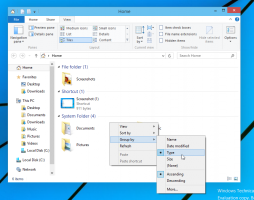Lisage seadme jõudeoleku poliitika Windows 10 toitesuvanditesse
Seadme jõudeoleku poliitika suvandi lisamine Windows 10 toitesuvanditesse
Windows 10-s saate klassikalise juhtpaneeli toitesuvandite apletile lisada valiku „Seadme jõudeoleku poliitika”. See määrab, kas Windowsi kerneli toitehalduri seadme jõudeoleku tuvastamisega integreeritud seadmete puhul kasutatakse säästmise jõudeoleku ajalõppe või jõudluse jõudeoleku ajalõppe. See on peidetud valik, mis pole vaikimisi nähtav.
Reklaam
Valik Seadme jõudeoleku poliitika on saadaval Windows Vista hoolduspaketiga Service Pack 1 (SP1), Windows Server 2008 R2 ja Windowsi uuemate versioonidega.

Saate selle lisada või eemaldada menüüst Toitesuvandid, kasutades kas registri näpunäidet või powercfg-d. Selles artiklis eemaldame mõlemad meetodid.
Seadme jõudeolekupoliitika lisamiseks Windows 10 toitesuvanditesse
- Avage an kõrgendatud käsuviip.
- Lisage tippige või kopeerige ja kleepige järgmine käsk:
powercfg -atribuudid 4faab71a-92e5-4726-b531-224559672d19 -ATTRIB_HIDE.
- The Seadme jõudeoleku eeskirjad valik on nüüd saadaval Toitevalikute aplett.
- Muudatuse tagasivõtmiseks kasutage järgmist käsku:
powercfg -atribuudid 4faab71a-92e5-4726-b531-224559672d19 +ATTRIB_HIDE.
Sa oled valmis. Vaadake järgmisi ekraanipilte.
Seadme jõudeolekupoliitika on peidetud (vaikeseade).
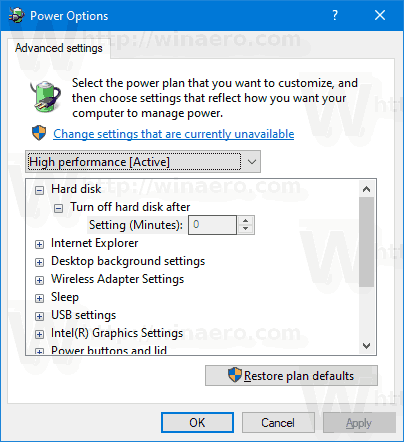
Seadme jõudeolekupoliitika lisati jaotisesse Toitesuvandid.

Teise võimalusena võite rakendada registri näpunäidet.
Lisage seadme jõudeoleku poliitika registri toitesuvanditesse
- Avage registriredaktor.
- Minge järgmisele võtmele:
HKEY_LOCAL_MACHINE\SYSTEM\CurrentControlSet\Control\Power\PowerSettings\4faab71a-92e5-4726-b531-224559672d19
Näpunäide: saate pääsete juurde ühe klõpsuga mis tahes soovitud registrivõtmele.
- Paremal paanil muutke Atribuudid 32-bitine DWORD väärtus vahemikus 1 kuni 0. Vaadake järgmist ekraanipilti:
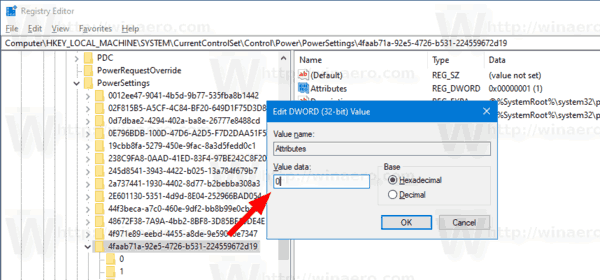
- Kui olete need muudatused teinud, kuvatakse toitesuvandites "Seadme jõudeoleku poliitika".
Sa oled valmis!
Märkus. Lisatud valiku eemaldamiseks määrake atribuutide andmeväärtuseks tagasi 0.
Näpunäide: saate avage energiaplaani täpsemad sätted otse Windows 10-s.
Aja säästmiseks saate alla laadida järgmised kasutusvalmis registrifailid:
Laadige alla registrifailid
See on kõik.